荣耀笔记本win11激活怎么跳过联网 华为Win11系统怎么跳过联网激活
随着Win11系统的发布,荣耀笔记本和华为Win11系统的用户们也迫不及待地想要体验新系统带来的新功能和优化,有些用户可能不希望在激活系统时联网,或是遇到激活时无法联网的情况下该如何操作。在这种情况下,跳过联网激活成为了用户们关注的焦点。荣耀笔记本Win11系统和华为Win11系统如何跳过联网激活呢?接下来我们将为大家详细介绍。

方法一:
同时按下键盘上的 Alt+F4(台式机) 或者 Fn+Alt+F4(笔记本)组合快捷键,直接关闭联网窗口。如果按组合快捷键没有反应,可以尝试使用下面的方法二。
方法二:
同时按下键盘上的 Shift + F10(台式机)或者是 Fn+Shift+F10(笔记本)快捷键调出命令提示符窗口,然后输入 taskmgr 命令,回车后,在打开的任务管理器中关闭“网络连接流”进程,即可跳过联网激活界面。
也可以打开任务管理器后找到OOBENetworkConnectionFlow.exe进程,鼠标右击,点击“结束任务”即可。
部分新上市的电脑,以上两种方法可能都不适用,那么则可以试试方法三,适合绝大多数电脑。
方法三:
同样同时按下键盘上 Shift+F10(台式机)或者是 Fn+Shift+F10(笔记本)快捷键调出命令提示符窗口,然后输入以下指令文本:
01OOBE\BYPASSNRO 复制代码 OOBE\BYPASSNRO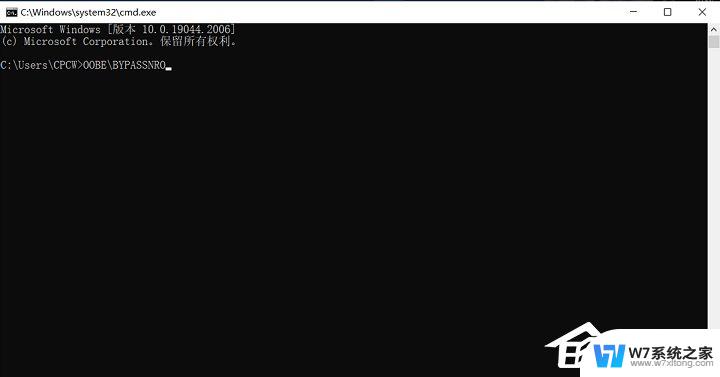
随后按下回车,电脑将进入重启。重启完成后,再次来到Win11联网界面,之后可以看到右下角的“下一步”按钮旁多出了一个“我没有Internet连接”的选项,点击该选项。在新的界面中,继续点击右下角的“继续执行受限设置”,到此就完成了跳过联网激活的环节。
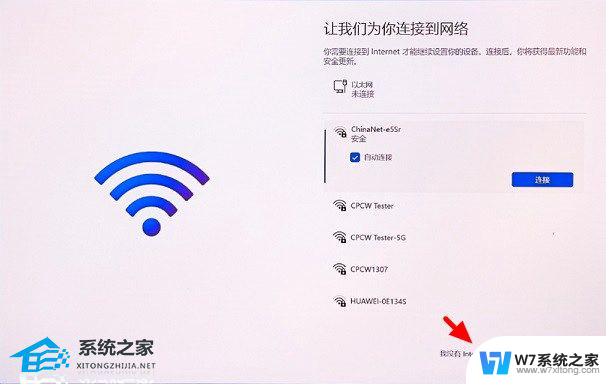

该方法不涉及关闭任务管理器进程关闭的操作,总体来说操作更加简单直接,推荐使用。
方法四:直接下载跳过联网和绕过tpm的Win11 22h2镜像
华为Windows11家庭中文版采用微软官方最新 Windows 11 22H2 22621.2134 家庭中文版进行制作和优化,拥有不同的装机工具,可以帮助用户快速完成系统的安装。华为Windows11家庭中文版安装后运行特别稳定,几乎不会出现崩溃蓝屏等情况哦。还自动生成了管理员账户,一键点击轻松登录,获得更多操作权限,还能自由下载喜欢的软件游戏哦,定期的垃圾清理,腾出更多的空间,满足用户的安装需求。
下载安装完成:
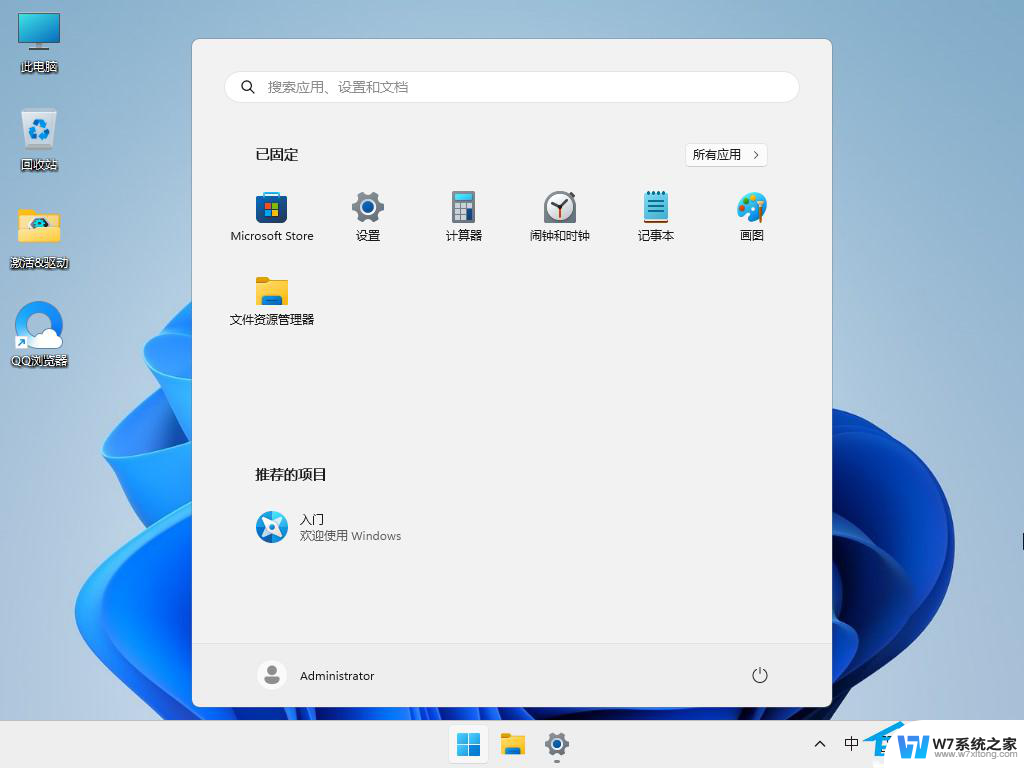
以上就是荣耀笔记本win11激活怎么跳过联网的全部内容,如果你遇到这种情况,可以尝试按照以上方法来解决,希望对大家有所帮助。
荣耀笔记本win11激活怎么跳过联网 华为Win11系统怎么跳过联网激活相关教程
-
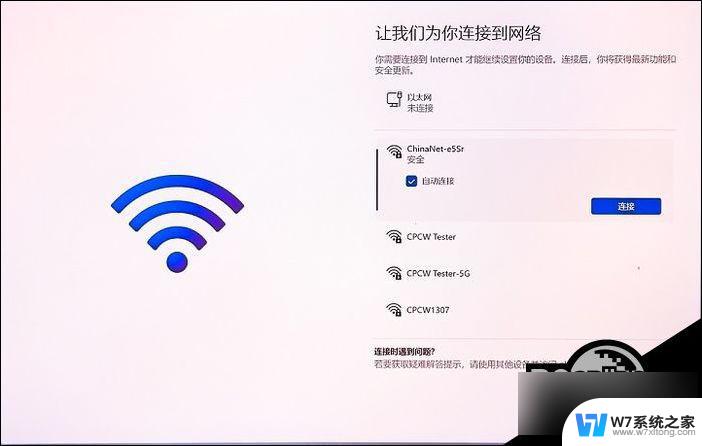 win11联网了怎么跳过激活 最新的Win11跳过联网激活方法有哪些
win11联网了怎么跳过激活 最新的Win11跳过联网激活方法有哪些2024-04-29
-
 thinkpadwin11跳过联网激活 联想电脑win11跳过网络连接激活方法
thinkpadwin11跳过联网激活 联想电脑win11跳过网络连接激活方法2024-09-10
-
 惠普win11怎么跳过联网 Win11首次开机跳过联网激活教程
惠普win11怎么跳过联网 Win11首次开机跳过联网激活教程2024-03-07
-
 联想小新win11跳过联网激活提示断网怎么回事 win11跳过联网激活方法详解
联想小新win11跳过联网激活提示断网怎么回事 win11跳过联网激活方法详解2024-05-26
- win11系统注册跳过 Windows11跳过联网激活教程
- 笔记本电脑win11刚开机显示无网络 联想电脑win11跳过网络连接首次开机激活教程步骤
- 笔记本验机win11跳过联网 新笔记本win11联网设置教程
- win11绕过开机联网 win11首次开机如何跳过联网连接
- 联想win11首次开机怎么跳过联网 联想Win11电脑跳过连接网络的步骤
- 如何查看win11是否激活了 如何确定Win11系统是否已激活
- win11触摸板无法关闭 外星人笔记本触摸板关闭失效怎么处理
- win11internet属性在哪里 win11internet选项在哪里怎么设置
- win11系统配置在哪 win11系统怎么打开设置功能
- gpedit.msc打不开怎么办win11 Win11 gpedit.msc 文件丢失无法打开怎么办
- 打开电脑服务win11 win11启动项管理工具
- windows11已激活但总出现许可证过期 Win11最新版本频繁提示许可信息即将到期怎么解决
win11系统教程推荐
- 1 win11internet属性在哪里 win11internet选项在哪里怎么设置
- 2 win11系统配置在哪 win11系统怎么打开设置功能
- 3 windows11已激活但总出现许可证过期 Win11最新版本频繁提示许可信息即将到期怎么解决
- 4 电脑麦克风怎么打开win11 Win11麦克风权限开启方法
- 5 win11如何设置文件后缀 win11文件后缀修改方法
- 6 指纹录入失败 win11 荣耀50指纹录入失败怎么办
- 7 win11防火墙拦截 Win11 24H2版内存隔离功能如何开启
- 8 如何关闭win11的防火墙和杀毒软件 win11如何关闭防火墙和杀毒软件
- 9 win11显示 任务栏右边 Win11任务栏靠右对齐的方法
- 10 win11不显示视频预览图 Win11 24H2升级后图片无法打开怎么办